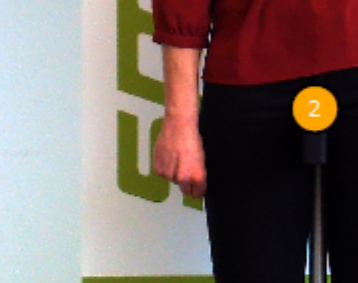Q1 - BodyScan (2/6)
|
|
Video-Tutorial (German)
- 1
BodyScan starten
Mit dem Smartfit Q1 können Sie Ihren Kunden ganz einfach vermessen, nachdem Sie ein Foto seiner Körperhaltung gemacht haben. Um ein gutes Bild von Ihrem Kunden aufzunehmen, muss dieser zunächst eine bestimmte Körperhaltung einnehmen. Die Anweisungen für Ihren Kunden finden sie jeweils im Bereich links des Kamera-Fensters.
Der Ausgangspunkt für den BodyScan sollte wie folgt aussehen:

- 2
Kunde positionieren
| Die Innenbeinfeder wird auf der Markierung auf der Bodenmatte (Kreuz oder Kreis zwischen den Fußabdrücken) platziert. Dann steigt der Kunde auf die Innenbeinfeder. |  |
| Der Kunde richtet den Blick in Richtung Fototerminal und stellt seine Füße auf die Fußabdrücke auf der Bodenmatte ihres Smartfit Q1. Richten Sie die Innenbeinfeder im rechten Winkel zum Boden aus. Nutzen Sie hierfür die eingebaute Wasserwaage. |
 |
| Sagen Sie dem Kunden, er soll eine gerade Haltung einnehmen. Die rechte Hand wird zur Faust geballt und mit gestrecktem Arm seitlich an den Körper gelegt. Der Handrücken zeigt nach vorn, die Daumenseite liegt seitlich am Körper. Der Zeigefinger der linken Hand soll nun in die "Kuhle" zwischen den Schlüsselbeinen, an der Oberkante des Brustbeins (Sternum) gelegt werden. |
 |
- 3
Klebepunkte benutzen
Um die Messpunkte am Handgelenk und der Schulter auf der Aufnahme besser zu erkennen ist es ratsam, kontrastreiche Klebepunkte anzubringen um die Messpunkte zu markieren. Achten Sie darauf, dass sich die Farbe des Klebepunkts vom Hintergrund sowie der Farbe der Kleidung und Haut abhebt (schwarzes Shirt = weißer Klebepunkt).
| Tasten Sie mit dem Daumen entlang des Handgelenks des Kunden. Kleben Sie den Klebepunkt direkt unter den Handgelenkknöchel. |  |
| Der Schulterpunkt ist durch Abtasten des Schulterkammes zu erreichen. Für die Messung fahren Sie mit dem Daumen auf dem Schlüsselbein entlang bis der äußerste und höchste Punkt des Schulterkammes erreicht ist und der Daumen absackt. Der Daumen befindet sich dann auf dem Messpunkt (Acromion). Kleben Sie hier einen Klebepunkt auf. |
 |
| Damit die Höhe des Messpunktes auf der Aufnahme zu sehen ist, müssen Sie nun den Punkt nach vorne hin verlängern. Kleben Sie in Richtung der Kamera einen zweiten Klebepunkt auf. Achten Sie darauf, dass dieser die gleiche Höhe hat und nur so weit wie nötig vom ersten Klebepunkt entfernt ist. |
 |
- 4
Bild aufnehmen
Für den BodyScan müssen Sie nun ein Foto des Kunden machen. Achten Sie noch einmal darauf, dass der Kunde die richtige Position einnimmt und dass die Wasserwaage richtig ausgerichtet ist.

Tippen Sie dann auf . Wenn Sie unzufrieden mit der Aufnahme sind, tippen Sie einfach auf .
Wenn Sie mit dem Foto zufrieden sind kann Ihr Kunde vom Gerät steigen. Die restliche Arbeit wird vom Terminal aus erledigt.
- 5
Messpunkte markieren
Anhand Ihrer Aufnahme müssen Sie nun in der Software fünf Messpunkte auf dem Foto auswählen.
 |
Der erste Messpunkt ist der Kontaktpunkt zwischen der Unterkante der Innenbeinfeder und der Bodenmatte (die Stelle, an der der weiße Strich unter dem schwarzen Gummi der Innenbeinfeder verschwindet. |
| Markieren Sie den ersten Messpunkt wie im Bild: |
 |
| Der zweite Messpunkt ist die Oberkante der Innenbeinfeder. Der Messpunkt sollte exakt am Übergang der weißen Wasserwaage zum Schwarzen Holz gesetzt werden. | |
| Markieren Sie den zweiten Messpunkt wie im Bild: |  |
| Der dritte Messpunkt ist direkt unterhalb des äußeren Handgelenkknochens (hervorstehender Knöchel außen am Handgelenk). Dieser Punkt ist besonders einfach zu erkennen wenn Sie die Klebepunkte benutzt haben. | |
| Markieren Sie den dritten Messpunkt wie im Bild: |  |
| Der vierte Messpunkt ist das äußere Ende des Schulterblatts. Auch diesen Punkt markieren Sie idealerweise mit einem Klebepunkt wie oben beschrieben. |
|
| Markieren Sie den vierten Messpunkt wie im Bild: |  |
| Der fünfte Messpunkt befindet sich an der Oberkante des Brustbeins (Sternum). Der Zeigefinger Ihres Kunden sollte sich in der "Kule" zwischen den Schlüsselbeinen, an der Oberkante des Sternums befinden. Der Messpunkt wird auf die Mitte der Fingerspitze gesetzt. | |
| Markieren Sie den fünften Messpunkt wie im Bild: |  |
Nach erfolgreicher Vermessung werden alle gemessenen Längen angezeigt:

Im nächsten Schritt wählen Sie entweder um verschiedene Radmodelle miteinander zu vergleichen, für die sich Ihr Kunde interessiert. So finden Sie direkt die passende Rahmengröße für die verschiedenen Modelle.
Oder wählen Sie um für ein bestimmtes Modell genaue Werte (z.B. Fit-Werte und Sitzposition) anzeigen zu lassen.